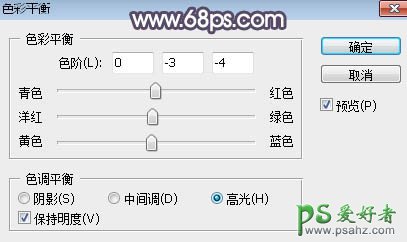当前位置:PS爱好者教程网主页 > PS调色教程 > 教程
PS摄影调色教程:给户外拍摄的漂亮女孩婚纱照调出中性蓝黄色(7)
时间:2016-10-04 10:16 来源:PS调色教程实例 作者:中性蓝黄色 阅读:次
7、新建一个图层,按字母键“D”把前,背景颜色恢复到默认的黑白,然后选择菜单:滤镜 > 渲染 > 云彩,确定后把混合模式改为“滤色”。 按住Alt键添加图层蒙版,再用透明度为15%的柔边白色画笔把下图选区部分涂亮一点。
<图13>
8、创建色彩平衡调整图层,对高光进行调整,参数设置如图14,确定后创建剪切蒙版,效果如图15。这一步给云彩部分增加淡暖色。
<图14>
<图15>
最新教程
推荐教程